Руководство пользователя

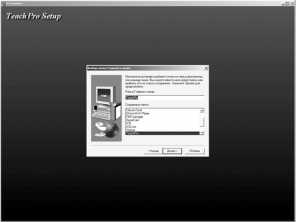
Установка системы TeachPro на компьютер
Это производится один раз, а потом, чтобы начать работать, достаточно только вставить компакт-диск в дисковод и запустить соответствующее приложение из окошка TeachPro. Если Вы хотите работать с курсом попеременно на нескольких компьютерах (скажем, в школе и дома), достаточно по одному разу установить TeachPro на каждом из них и в дальнейшем просто переставлять диск.
Следуйте нашей инструкции, и у вас все получится.
Вставьте компакт-диск с программой TeachPro в дисковод CD-ROM. Данный диск снабжен автозапуском, и откроется окно, в котором нужно нажать кнопку «установить программу», если автозапуск отключен, проделайте пункты 2, 3, если нет, переходите к пункту 4.
Дважды щелкните мышкой по иконке Мой компьютер на Вашем рабочем столе, далее щелкните по иконке, изображающей CD-ROM.
Сейчас перед Вами список файлов, содержащихся в корневом каталоге диска CD-ROM. Найдите файл SETUP.exe и запустите его. Достаточно снова щелкнуть по нему два раза мышью.
Через несколько секунд появится окно Мастера установки программы TeachPro.
Для продолжения работы нажмите на Далее. После этого Мастер предложит Вам дать название программной группе, в которой будут размещены все приложения системы TeachPro. Рекомендуем согласиться с предложенным по умолчанию названием и снова нажать на кнопку Далее. Весь процесс займет не более одной минуты.
Если Вы работаете в операционной системе Windows 95, то необходимо установить библиотеку Microsoft DirectX 5 (Dx5eng.exe) из корневого каталога, позволяющую разворачивать окно программы TeachPro на весь экран независимо от разрешения экрана монитора. Если эта библиотека или ее более поздняя версия уже установлена или Вы работаете в операционных системах Windows 98/2000/XP, то соответственно, приложение Dx5eng.exe инсталлировать не следует.

В конце установки Мастер предложит Вам перезагрузить компьютер, рекомендуем согласиться. В стартовом меню Пуск во вкладке Программы в меню TeachPro появились две вкладки: TeachPro и TeachPro Help.
Первый запуск программы
Для запуска необходимо выбрать в стартовом меню Пуск в подменю Программы пункт TeachPro, далее TeachPro Web-дизайн. При запуске программы, если появится окно защиты от копирования StarForce, надо будет ввести код с поверхности компакт диска. В случае неудачной идентификации диска надо дать диску остыть и попробовать ещё раз. Также проверьте, правильно ли вы набрали сам код, состоящий из английских букв и цифр.
В случае появления ошибки c синим экраном обращайтесь на наш сайт за обновлениями, возможна несовместимость с устаревшим процессором или с новым обновлением Windows Service Pack.
Первый вход в систему
После запуска программы появится стартовое окно.
Рассмотрим поле для ввода имени пользователя и кнопки Регистрация и Удалить.
Система TeachPro позволяет работать с одним пакетом (CD-ROM) не одному, а нескольким пользователям. Так, Вы можете учиться всем классом, всем коллективом, или обучаться на компьютерных курсах.
Разумеется, в определенный момент времени работать с курсом может только один человек, но зато TeachPro запоминает каждого зарегистрировавшегося пользователя и ведет по нему свою базу записей. Для каждого из обучаемых TeachPro запоминает:
- имя пользователя;
- последнюю лекцию;
- статистику по лекциям, т.е. что прослушано полностью, что частично, а к чему еще не приступали;
- дату последнего запуска программы;
- закладки (пометки), которые пользователь создал для себя, чтобы лучше ориентироваться в лекциях;
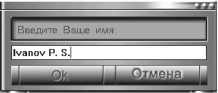

- общее время работы с программой.
Поэтому, сколько бы людей ни работало в системе, Вы можете быть уверены, что компьютер знает все о Вашей личной работе с данным курсом. Рассмотрим, как происходит регистрация.
Нажмите на клавишу Регистрация.
В появившемся окошке наберите свое имя или то имя, под которым Вы хотите видеть себя в списке пользователей.
Нажмите мышью на клавишу OK или на клавиатуре на Enter. Если же Вы передумали регистрироваться - Отмена.
Как видите, к списку имен добавилось Ваше имя, и теперь можно продолжать работу. Кстати, заметим, что при каждом следующем запуске программы окошко Имя будет содержать имя того пользователя, который работал в системе последним. Его, как бы, приглашают продолжить ранее прерванную работу.
Если имя надо поменять, достаточно нажать мышкой на клавишу в правой части окна, а в выпавшем списке выбрать нужное Вам имя.
Для удаления имени из списка необходимо:
- вывести в окошке ненужное имя;
- нажать на клавишу Удалить.
Поскольку эта операция необратима, система обязательно переспросит «Хотите удалить имя из списка?».
Нажмите на клавишу Ok, и лишнее имя исчезнет из системы. Клавиша Отмена - отказ от удаления имени.
Рассмотрим остальные части экрана.
В графе Предыдущий запуск системы показана дата, когда пользователь, чье имя сейчас активно, в последний раз работал с системой Графа Пройдено материала показывает, какой процент от общего объема уже пройден. Если Вы только в первый раз запустили программу и зарегистрировались, естественно, там будет показано 0 процентов.
Графа Общее время работы покажет то время, которое Вы затратили, обучаясь по курсу.
В нижней части экрана расположены еще три клавиши.

Кнопка О программе вызывает диалоговое окно с информацией о разработчиках.
Кнопка Помощь вызывает справочную систему. После нажатия на эту кнопку Вы попадёте в справочную систему (для её отображения вызывается Internet Explorer), где в привычном гипертекстовом формате Вам расскажут о том, как работать с программой, и о ее характеристиках. Чтобы вернуться в программу TeachPro, необходимо нажать кнопку TeachPro на панели задач.
Кнопка Выход в комментариях не нуждается. Нажмите ее - и Вы завершите работу с программой.
Содержание курса. Выбор нужной лекции Все занятия с курсом расположены в виде некоторой иерархической структуры. Уроки в каждой подглаве представлены в следующем наборе:
- лекции;
- контрольные занятия; Материал разбит на главы. Каждая глава в свою очередь состоит из тематических частей, причем количество колеблется от одной до двадцати. Часть содержит несколько лекций, с которыми пользователь и работает. Продолжительность одной лекции не превышает 12-15 минут, т.к. это время является оптимальным для освоения нового материала. Темп изложения материала на наших занятиях весьма высок, и Вам часто захочется прослушать некоторые отрывки лекции несколько раз. Реальное время работы с одним уроком, учитывая повторные прослушивания трудных мест, тестовый ставляет от 30 минут до 1 часа. Разумеется, учить материал лучше всего по порядку, не перескакивая через лекции.
Если Вы впервые работаете с курсом, то после заглавного экрана Вы попадете сразу в оглавление. Это сделано для того, чтобы можно было получить общее представление о том объеме материала, который Вам предстоит изучить. Но если Вы уже работали с системой, то появится страничка с той подглавой (и со всеми ее уроками), на которой Вы остановились в прошлый раз. Как видите, TeachPro помнит все. Допустим, мы в первый раз работаем в программе, и вот экран Содержание. Мы видим полный перечень разделов курса. Если навести курсор на любой раздел, и нажать на левую кнопку мыши, то мы перейдем на страничку с уроками (или подглавами) этого

раздела. Но не торопитесь это делать - мы еще не со всем разобрались. Так что продолжим.
Слева от строк с названием уроков расположены значки, которые несут полезную смысловую нагрузку. Смысл их в следующем: нам необходимо всегда знать, сколько материала мы уже изучили, какие уроки прослушали полностью, какие частично, а к каким даже не приступали. И такой значок, меняя свою форму, показывает нам, насколько изучен тот урок, слева от которого он стоит. Вот все варианты:
!- часть урока прослушана или весь урок, но Вы не прошли контрольный и тестовый режимы;
V - материал изучен полностью.
• - обозначает название главы или подглавы. Иерархическое содержание построено так, что имеет несколько уровней вложенности, и тем самым вы сможете перейти на вложенную подглаву, посвящённую какой-либо теме. Уроки, предназначенные для освоения тем глубже, более продвинуто, отмечены как II уровень.
Для возврата назад к списку глав предусмотрено две кнопки в правом верхнем углу:
- возврат к листу содержания предыдущей главе
- возврат в корневой список глав ТвасНРго меняет эти значки автоматически.
Кнопка Статистика вызывает детальную статистику по лекциям, которая запоминает для каждого урока:
- дату изучения этого урока;
- процент прослушанной части урока от длительности урока;
- сведения о прохождении урока в контрольном и тестовом режиме:
1. число правильных ответов и общее число вопросов;
2. число ошибок (число заданий, на которые был дан правильный ответ не с первой попытки);
3. счётчик использования подсказки.
Такая информация отображается только для тех уроков, которые загружались хотя бы один раз. При первом запуске программы окно «Статистика пройденных уроков» будет пустым. В дальнейшем появится
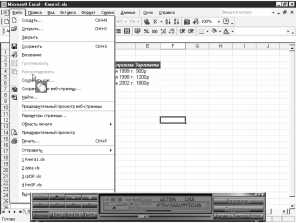
список названий глав, а между ними - информация о тех уроках, которые были пройдены.
Если при повторном запуске урока вместо неправильных ответов будут введены правильные, информация о прохождении урока обновится. При этом старые лучшие результаты не сбрасываются, и чтобы пройти курс сначала, надо зарегистрироваться под другим именем.
Теперь, когда мы описали страницу Оглавления, перейдем к системе управления уроком.
Основной рабочий экран системы ТеаеИРго После выбора нового урока в оглавлении и до начала реальной работы с ним пройдет времени минута, максимум две. За это время нужная часть курса, содержащая этот самый урок, загрузится в память Вашего компьютера, пройдет процесс распаковки данных.
Сначала разберемся, как происходит обучение пользователя в системе ТваекРго. Суть занятий предельно проста и максимально приближена к реальным занятиям в аудитории с преподавателем. Вы слышите голос лектора, и одновременно видите все те операции, которые лектор производит на своем компьютере. То есть, идет реальная работа с изучаемой программой, при этом все происходящее на экране подробно комментируется и объясняется. Дополнительно Вы имеете возможность отслеживать те действия лектора, которые на экране при работе с той или иной программой обычно не видны. Скажем, какая кнопка мыши и когда была нажата, какие клавиши, комбинации клавиш и в каком порядке нажимались на клавиатуре. Эффект достигается такой, как если бы рядом с Вами сидел опытный педагог, все бы Вам показывал и рассказывал, а Вы бы еще постоянно прерывали его и переспрашивали: «А сейчас что ты нажал, а как ты это сделал?».
Имеется 4 режима обучения, разберемся с ними подробно.
Обучение в непрерывном режиме Как видно из названия, урок идет без перерыва, поэтому около 15 минут придется воспринимать информацию «на одном дыхании». Вы, конечно, в любой момент можете ее остановить, нажав на Стоп или на Пауза.
